Ecco un breve tutorial Solidworks lamiera.
Lo strumento lamiera consente di creare rapidamente disegni di parti in lamiera utilizzando un semplice processo di progettazione, il tutto contribuendo a risparmiare tempo e costi di sviluppo.
vediamo come funziona
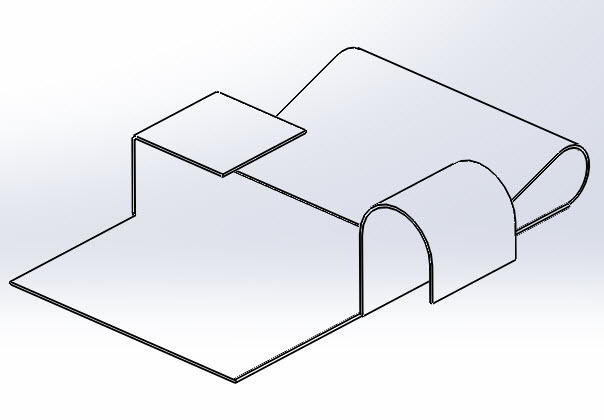
lamiera Solidworks tutorial
Passo 1
Creare una Nuova Parte.
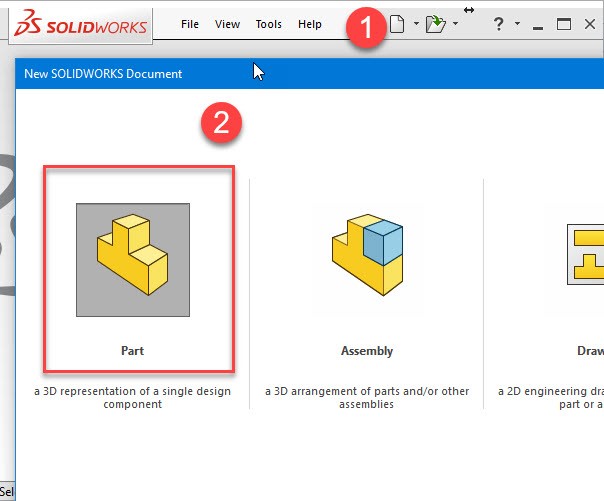
Passo 2
Fare clic con il pulsante destro del mouse sulla barra degli strumenti e attivare Sheet Metal.
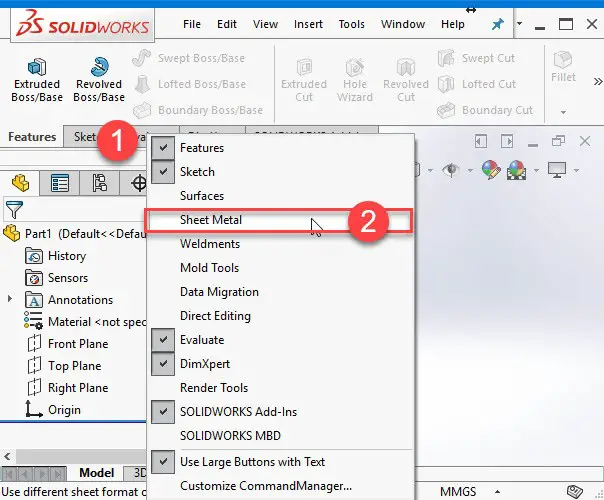
Passo 3
fare Clic sul piano superiore e quindi creare un nuovo schizzo.
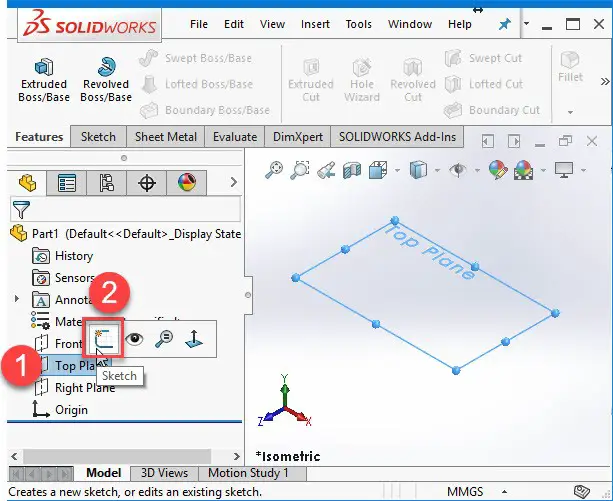
Passo 4
Ora, abbozzare e utilizzare Smart Dimension per dare una dimensione al progetto.
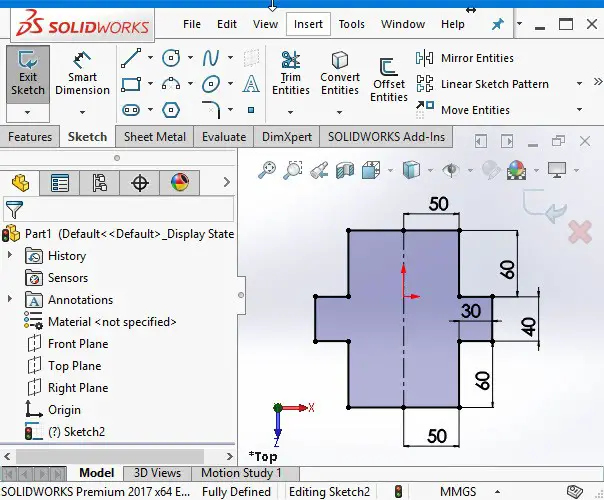
Passo 5
Fare clic sulla scheda Sheet Metal, selezionare Flangia base / Tab e dare 1 mm ai parametri sheet metal.
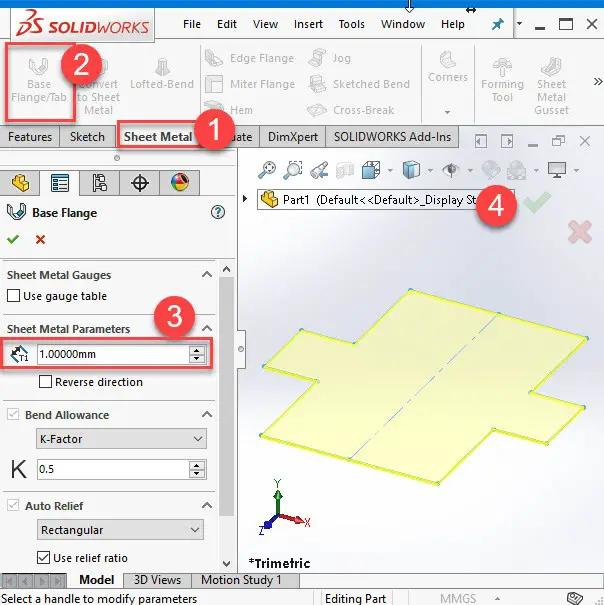
Passo 6
Per piegare la parte in lamiera, disegnare linee sulla parte come mostrato in figura.
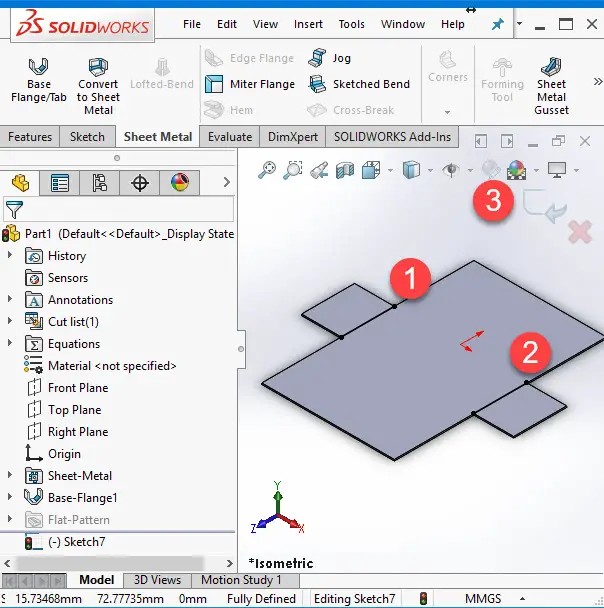
Step 7
Piegare la parte cliccando Piegatura di Schizzo, o Inserire il >> Lamiera >> Piegatura di Schizzo. La parte si piega seguendo le linee disegnate.
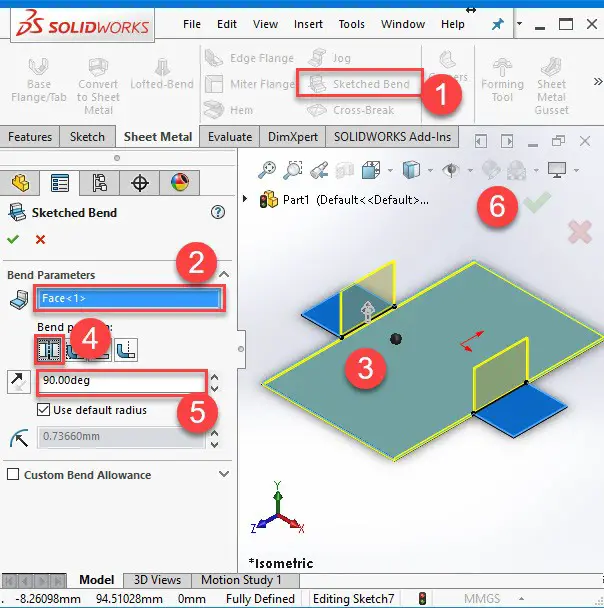
Passaggio 8
In questo passaggio, estenderemo il bordo con la flangia del bordo. Fare clic sul bordo destro come mostrato di seguito ed estrudere da 30 mm.
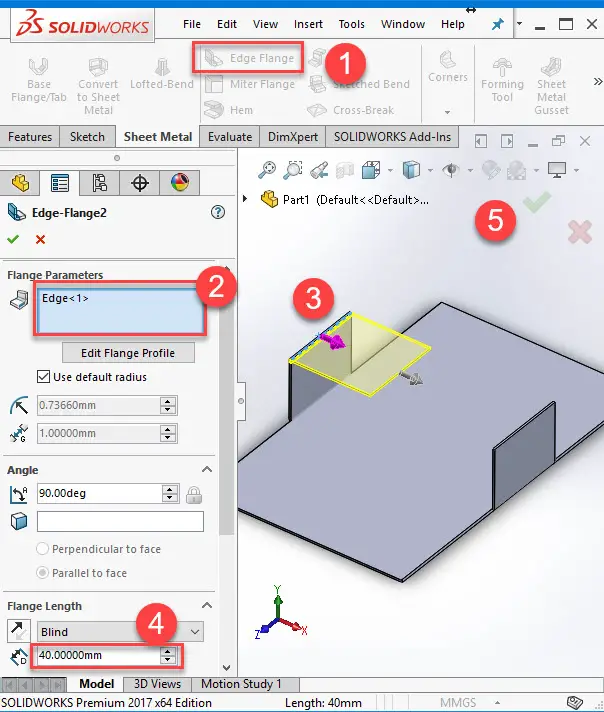
Passo 9
Lo strumento Orlo aggiunge un orlo alla parte di lamiera a bordo selezionato. In una parte di lamiera aperta e nell’area grafica, selezionare un bordo come mostrato.
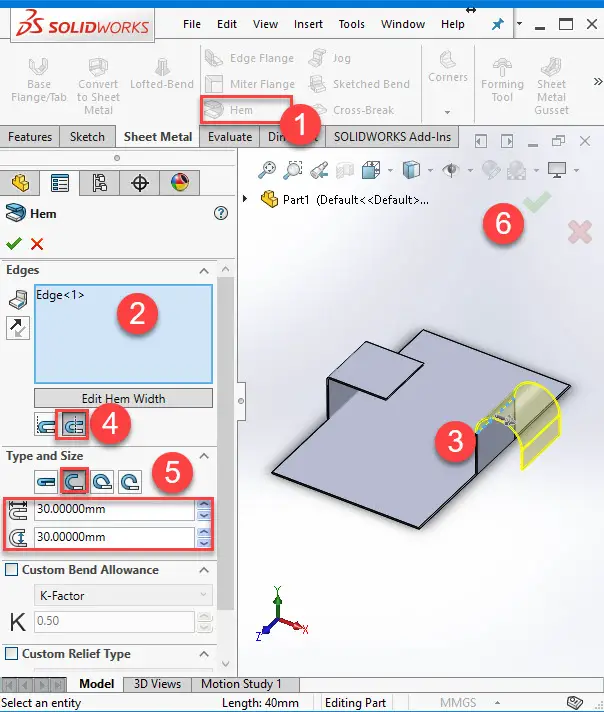
Passo 10
Ripetere l’ultimo passaggio, ma questa volta provare un diverso tipo di orlo.
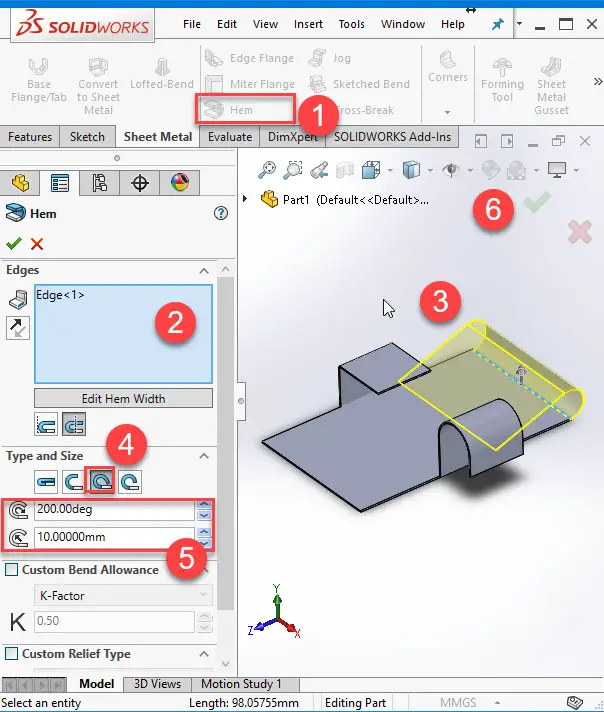
Esistono caratteristiche specifiche della lamiera che è possibile utilizzare per creare rapidamente corpi in lamiera. Tuttavia, in alcune circostanze, quando il progetto richiede determinati tipi di geometria, è possibile utilizzare strumenti di funzionalità non in lamiera, quindi inserire curve o convertire la parte in lamiera.
Si potrebbe anche come:
- Solidworks Equazione
- Solidworks Tutorial: Lamiera
- Come Creare una Sfera in Solidworks
- SolidWorks Tutorial: Estrusione
- Solidworks Tutorial: Assembly
- Solidworks Tutorial: Filettatura Cosmetica
- Solidworks Tutorial: Come Disegnare una bottiglietta di Coca cola
- Solidworks Tutorial: Facile da seguire schizzi 3D Utilizzando Solidworks
- Solidworks Tutorial: Convertire entità
- SolidWorks Tutorial: SWEEP